Tidak ada yang lebih cepat merusak presentasi PowerPoint yang apik selain file besar yang membutuhkan waktu lama untuk dibuka. Oleh karena itu, mengompres foto adalah suatu keharusan. Namun, mengecilkannya bukan berarti Anda harus mengorbankan tampilan slide yang bagus. Sebenarnya ada banyak cara untuk mengompres foto di PowerPoint, dengan 4 cara agar foto Anda tetap terlihat segar tanpa membebani presentasi. Jadi, teruslah menggulir!
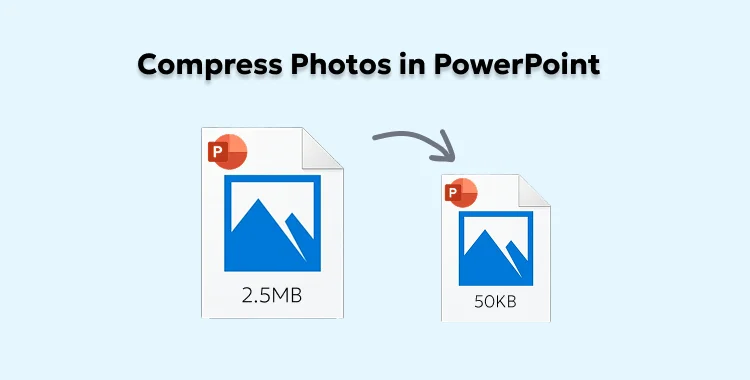
Daftar isi
Bagian 1. Sebelum Anda Mengompres Foto di PowerPoint - Apa yang Perlu Diketahui
Mengapa Anda Harus Mengompres Foto di PowerPoint?
Mengompres foto di PowerPoint bermanfaat karena alasan berikut:
- Ukuran file lebih kecil: Membuat presentasi Anda memakan lebih sedikit ruang.
- Performa lebih cepat: Membantu slide dimuat dan berjalan lebih lancar.
- Menghemat penyimpanan: Menggunakan lebih sedikit ruang pada komputer atau perangkat Anda.
- Lebih mudah untuk dibagikan: File yang lebih kecil lebih cepat dikirim melalui email atau diupload secara online.
- Lebih baik untuk jaringan: Membantu perusahaan berbagi dan menyimpan file secara lebih efisien.
- Pencadangan lebih cepat: File yang lebih kecil menghemat waktu saat mencadangkan data.
Bisakah Saya Mengompres Foto di PowerPoint?
Ya. Anda dapat mengompres foto di PowerPoint dengan bantuan alat kompres foto bawaan, atau dengan menyesuaikan resolusi. Anda juga dapat mengompres PPT sebelum memasukkannya ke PowerPoint dengan alat pihak ketiga.
Bagian 2. Bagaimana Cara Mengompres Foto di PowerPoint?
Berikut cara mengompres foto di PowerPoint Office 365 dan dengan alat pihak ketiga. Pilih metode yang sesuai dengan kebutuhan Anda:
1. Gunakan Alat Kompres Foto Bawaan PowerPoint
Alat Kompres Foto bawaan PowerPoint membantu mengompres semua foto di PowerPoint dengan mengurangi ukuran file foto agar presentasi lebih mudah dibagikan, dibuka, dan disimpan. Alat ini mudah diakses dan berfungsi optimal pada foto beresolusi tinggi, biasanya tanpa memengaruhi kualitas secara signifikan.
Namun, alat ini tidak berfungsi pada bentuk atau video di PowerPoint untuk Mac dan menawarkan kontrol yang lebih sedikit dibandingkan editor foto profesional. Ikuti petunjuk di bawah ini untuk menggunakan alat Kompres Foto guna mengompres foto di PowerPoint:
Langkah 1: Buka PowerPoint dan buka foto yang ingin Anda kompres. Klik foto tersebut. Gunakan "Shift" atau "Ctrl" untuk memilih beberapa foto.
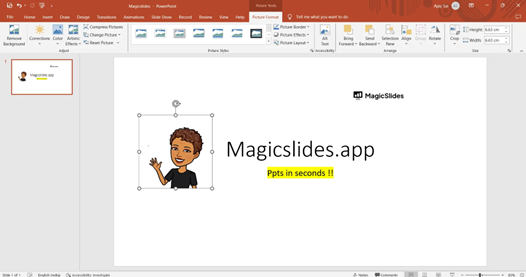
Langkah 2: Buka tab "Format Foto". Lalu, klik "Kompres Foto" di grup "Sesuaikan".
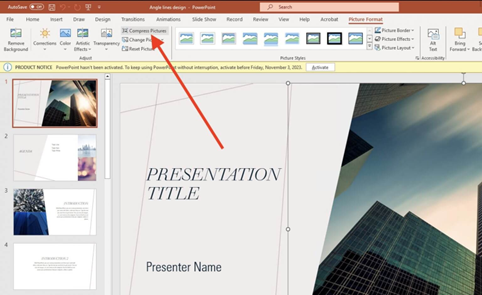
Langkah 3: Pilih apakah akan mengompres satu foto atau semua, dan pilih resolusi:
- Surel (96 ppi): file terkecil.
- Web (150 ppi): bagus untuk layar.
- Cetak (220 ppi): kualitas terbaik.
Langkah 4: Centang "Hapus area foto yang dipotong" jika Anda ingin menghapus bagian tersembunyi dari foto yang dipotong (tidak dapat dibatalkan).
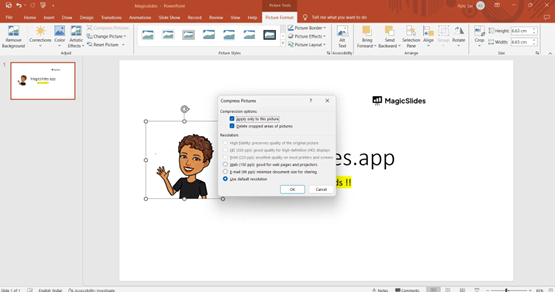
Langkah 5: Klik "OK". Simpan presentasi Anda untuk menyimpan perubahan.
2. Sesuaikan Resolusi Foto
Anda dapat mengubah resolusi foto default di PowerPoint, yang memungkinkan Anda mengontrol kualitas foto dan mengubah ukuran foto di PowerPoint. Anda dapat memilih High Fidelity untuk kualitas terbaik atau pengaturan ppi yang lebih rendah untuk memperkecil ukuran file.
Namun, meningkatkan resolusi tidak akan memperbaiki foto berkualitas rendah, kompresi otomatis tetap dapat mengurangi kualitas, dan ukuran slide membatasi ketajaman foto. Pengaturan ini juga hanya berlaku untuk presentasi saat ini. Ikuti petunjuk di bawah ini untuk menyesuaikan resolusi foto di PowerPoint guna mengompres foto.
Langkah 1: Masukkan foto ke dalam slide PPT Anda. Lalu, buka "File". Pilih "Options". Ketuk "Advanced".
Langkah 2: Di bawah "Ukuran dan Kualitas Foto", cari "Resolusi Default". Selanjutnya, pilih resolusi. Setelah itu, klik "OK":
- Kesetiaan Tinggi: Kualitas terbaik, kompresi paling rendah.
- 330 ppi: Untuk pencetakan berkualitas tinggi.
- 220 ppi: Cocok untuk presentasi layar lebar.
- 150 ppi: Keseimbangan yang baik antara kualitas dan ukuran file.
- 96 ppi: Paling cocok untuk layar kecil atau saat ukuran paling penting.
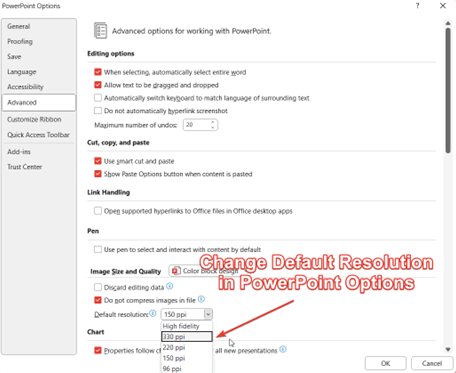
3. Kompres Foto Sebelum Memasukkan ke PowerPoint
Anda juga dapat menggunakan plugin pihak ketiga seperti ShortPixel untuk mengecilkan ukuran file foto menggunakan kompresi cerdas sambil tetap menjaga kualitas foto sebelum dimasukkan ke PowerPoint. Alat ini mendukung format seperti JPEG, PNG, GIF, dan PDF, serta dapat mengonversi foto ke format yang lebih cepat seperti WebP dan AVIF.
Selain itu, ShortPixel secara otomatis mengoptimalkan foto baru dan yang sudah ada, bekerja di cloud, dan terintegrasi dengan platform seperti WordPress dan Shopify. ShortPixel juga menawarkan fitur pencadangan, pengubahan ukuran foto, dan dukungan CDN. Namun, ShortPixel memerlukan kredit dan kunci API, menggunakan penyimpanan untuk pencadangan, dan tidak dapat mengoptimalkan file WebP atau AVIF yang sudah ada. Berikut cara memperkecil ukuran foto tanpa mengurangi kualitas dengan ShortPixel:
Langkah 1: Tambahkan "ShortPixel Image Optimizer" dari direktori plugin WordPress.
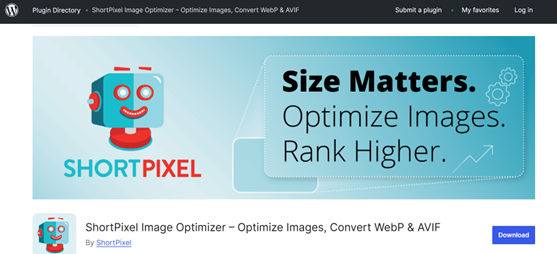
Langkah 2: Kemudian, buat akun gratis di shortpixel.com/wp-apikey untuk mendapatkan kunci API Anda.
Langkah 3: Di WordPress, buka "Pengaturan". Lalu, pilih "ShortPixel". Selanjutnya, masukkan kunci Anda dan validasi.
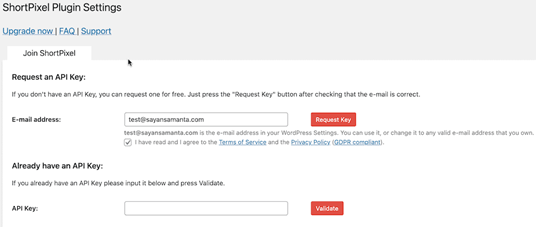
Langkah 4: Pilih jenis kompresi seperti "Lossy" (keseimbangan terbaik), "Glossy", atau "Lossless".
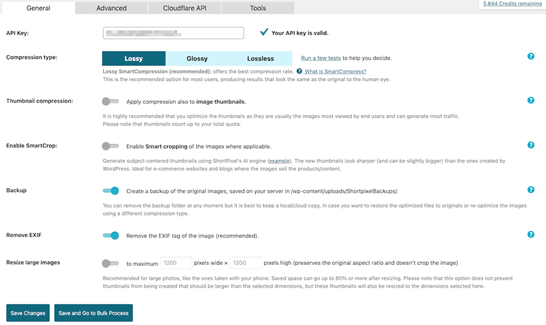
Langkah 5: Uploadan baru dioptimalkan secara otomatis. Namun, untuk mengompres foto yang sudah ada, buka "Media". Selanjutnya, pilih "Bulk ShortPixel".
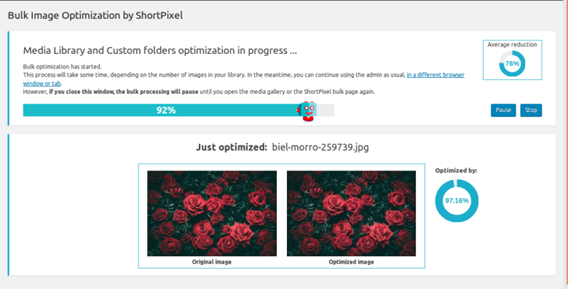
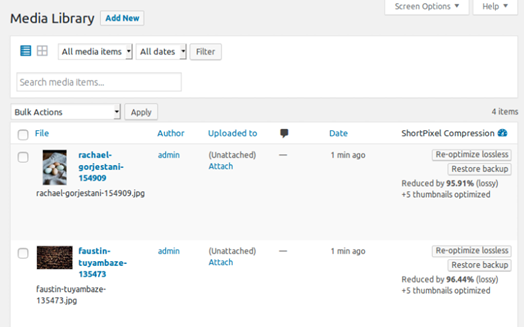
4. Kompres Foto PowerPoint dengan Cepat dengan Pixpretty AI
Tenorshare PixPretty adalah alat lain untuk mengompres foto di PowerPoint online. Namun, bukan itu saja yang bisa dilakukan alat ini. Ini adalah aplikasi online bertenaga AI yang dapat mengedit, menyempurnakan, mengubah ukuran, dan memperbaiki fitur wajah serta kontur tubuh tanpa langkah manual.
Alat ini menawarkan beragam opsi kustomisasi untuk mengubah ukuran foto, serta templat, efek, preset, dan filter gratis yang dapat Anda gunakan untuk mengedit foto. Anda juga dapat mengonversi format foto seperti WebP ke PNG atau JPG ke PNG. Selain itu, PixPretty dapat mengubah, memperluas, atau menghapus background dan tanda air.
Coba GratisBagian 3. FAQ tentang Cara Mengompres Foto di PowerPoint
Q1. Versi PowerPoint mana yang memiliki fitur "Kompres Foto"?
Fitur Kompres Foto tersedia di Microsoft PowerPoint dan aplikasi Office lainnya saat Anda menyisipkan foto. Fitur ini tersedia di PowerPoint versi 2010, 2013, 2016, 2019, dan 365 di Windows. Di PowerPoint 365, tab ini disebut Format Foto.
Q2. Bagaimana cara mengompres semua foto sekaligus?
Untuk mengompres semua foto di PowerPoint, pilih foto apa pun untuk membuka tab "Format Foto". Selanjutnya, klik "Kompres Foto" di grup "Sesuaikan". Di kotak dialog, hapus centang "Terapkan hanya ke foto ini" untuk menerapkan kompresi ke semua foto. Kemudian, pilih resolusi yang lebih rendah seperti Web atau Email untuk ukuran file yang lebih kecil.
Q3. Apa perbedaan antara mengubah ukuran dan menskalakan?
Pengubahan ukuran dan penskalaan keduanya mengubah ukuran foto, tetapi dengan cara yang sedikit berbeda. Pengubahan ukuran mengubah jumlah piksel, yang dapat mengurangi ukuran file. Sementara itu, penskalaan mengubah ukuran foto di layar atau slide, tetapi jika resolusinya tidak disesuaikan, foto mungkin terlihat buram atau berpiksel.
Kesimpulan
Mengompres foto di PowerPoint adalah cara mudah untuk memperkecil, mempercepat, dan mempermudah berbagi file. Anda dapat menggunakan alat Kompres Foto bawaan untuk mengompres foto di PowerPoint atau menyesuaikan resolusi foto untuk menyeimbangkan kualitas dan ukuran.
Alat seperti ShortPixel juga dapat mengecilkan foto sebelum menambahkannya ke slide. Namun, untuk opsi yang lebih cepat dan canggih, Tenorshare PixPretty AI direkomendasikan. Alat ini mengompres, mengedit, memperbaiki, dan menyempurnakan foto dengan AI, serta menawarkan beragam opsi penyesuaian, membantu Anda menciptakan presentasi yang bersih dan profesional.
Mungkin Anda Juga Tertarik:
- Solusi [File Too Large] di SSCASN: Cara Kompres Foto Jadi 200KB Tanpa Pecah
- Cara Kompres Foto di Krita Tanpa Kehilangan Kualitas Foto
- 5 Aplikasi Kompres Foto Massal Terbaik
- Cara Mengubah Ukuran Foto di GIMP Tanpa Kehilangan Kualitas
- Cara Mengubah Ukuran Foto di Photoshop Tanpa Kehilangan Kualitas
- Cara Resize Foto di Photopea Tanpa Kehilangan Kualitas
- Cara Menghilangkan Watermark Sora Tanpa Kehilangan Kualitas